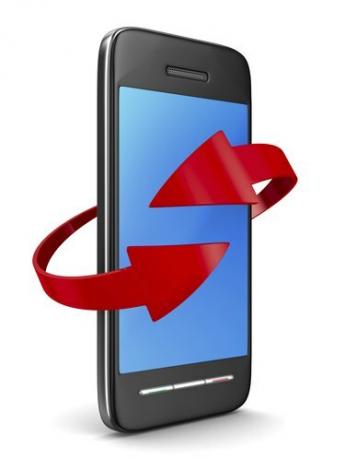
G-Sensor는 3개의 축에서 장치의 위치를 감지합니다.
이미지 크레디트: Sergey Ilin/iStock/게티 이미지
센서 문제를 해결하려면 Android 설정을 사용하여 일반적으로 G-센서 또는 자력계로 알려진 기기의 가속도계를 보정하세요. 많은 Android 기기가 기본 보정 유틸리티를 제공하지 않지만 다음에서 가속도계를 테스트하고 보정할 수 있습니다. Victor Dmitrienko의 Accelerometer Sensor 또는 Antoine Vianey의 Bubble과 같은 무료 타사 앱을 사용하는 Android 4.4 KitKat 수준. 평평한 표면에서 교정하기 전에 8자 패턴으로 장치를 흔들어야 할 수도 있습니다. 이렇게 하면 센서의 세 축을 모두 교정하는 데 도움이 되기 때문입니다.
안드로이드 설정
1 단계
"설정"을 엽니다. 예를 들어 알림 창의 오른쪽 상단에 있는 "설정" 톱니바퀴 아이콘을 선택합니다.
오늘의 비디오
2 단계
"디스플레이 및 제스처" 또는 "모션 및 제스처"를 선택합니다. 이 설정 메뉴 이름은 Android 장치의 제조업체 및 버전에 따라 다릅니다.
3단계
"G-센서" 또는 "G-센서 보정"과 같은 G-센서와 관련된 옵션을 선택합니다.
4단계
평평한 표면에 장치를 뒷면에 놓고 "보정"을 선택하십시오. 녹색 원이 움직이는 보정 중에는 휴대전화를 흔들리지 않게 유지하세요. 원이 이동을 멈추면 프로세스가 완료됩니다.
가속도계 센서
1 단계
Play 스토어(리소스 링크)에서 "가속도계 센서"를 다운로드하여 설치합니다.
2 단계
"가속도계 센서"를 연 다음 장치를 평평한 표면에 다시 놓습니다. "센서 없음" 메시지가 표시되면 장치에 가속도계가 없을 수 있습니다.
3단계
장치를 손에 잡고 8자 모양으로 몇 번 흔든 다음 평평한 표면에 장치를 다시 내려 놓습니다. 가속도계 센서는 가속도계의 범위를 자동으로 다시 조정하고 G-센서를 효과적으로 보정할 수 있습니다.
거품 수준
1 단계
"버블 레벨" 앱을 다운로드하여 설치합니다(참고자료 링크).
2 단계
"거품 수준"을 열고 세 개의 점과 유사한 "메뉴" 버튼을 선택한 다음 "보정"을 선택하여 휴대폰 보정 팝업을 표시합니다.
3단계
기기를 평평한 바닥에 놓고 "보정"을 선택하십시오. 장치가 자동으로 보정한 다음 화면 하단에 있는 두 개의 G-센서 값 상자에 0을 표시합니다.
팁
장치의 G-센서를 올바르게 보정하려면 보정 프로세스를 두 번 이상 실행해야 할 수 있습니다.
보정할 때 장치를 금속 물체에서 멀리 두십시오.




